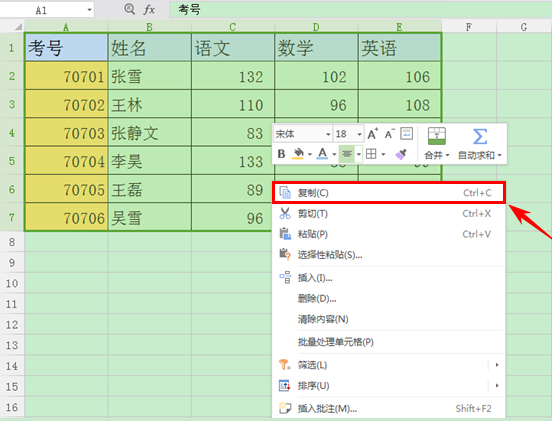本教程适用版本:WPS 365 点击免费使用
在WPS表格和Excel表格中,当我们复制一个一样格式的表格时,经常发现粘贴后表格格式变了,那么WPS怎样复制表格保持原有格式呢?在这里教大家两种简便方法复制格式表格。
第一种方法,首先如下图选中我们需要复制的表格,右击选择【复制】:
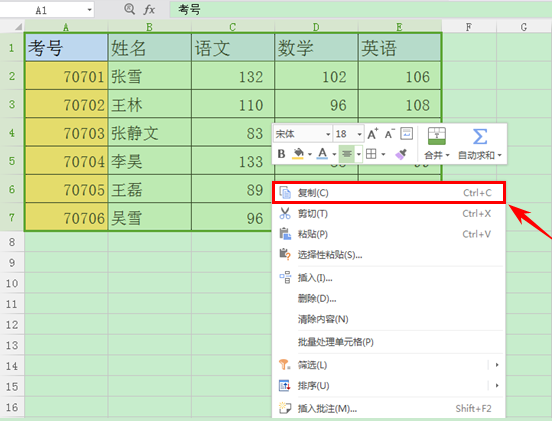 >>免费升级到企业版,赠送超大存储空间
在需要粘贴的地方右击单元格,下拉列表里选择粘贴:
>>免费升级到企业版,赠送超大存储空间
在需要粘贴的地方右击单元格,下拉列表里选择粘贴:
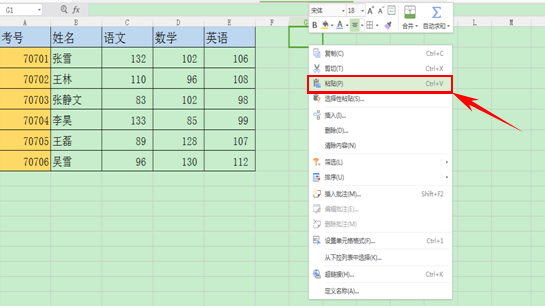 >>免费升级到企业版,赠送超大存储空间
在这里我们看到,复制过后的表格明显格式跟之前的不一样,那么我们如何复制表格保持格式不变呢?
>>免费升级到企业版,赠送超大存储空间
在这里我们看到,复制过后的表格明显格式跟之前的不一样,那么我们如何复制表格保持格式不变呢?
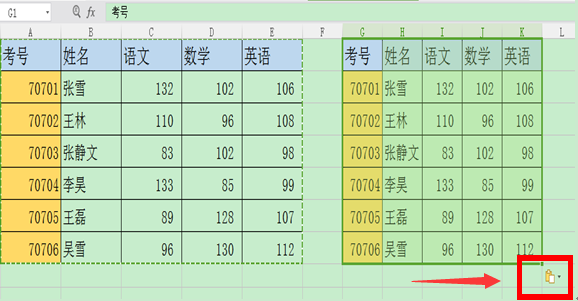 >>免费升级到企业版,赠送超大存储空间
大家可以看到新表格的右下角有粘贴选项图标,我们点击图标小箭头,选择“保留源列宽”:
>>免费升级到企业版,赠送超大存储空间
大家可以看到新表格的右下角有粘贴选项图标,我们点击图标小箭头,选择“保留源列宽”:
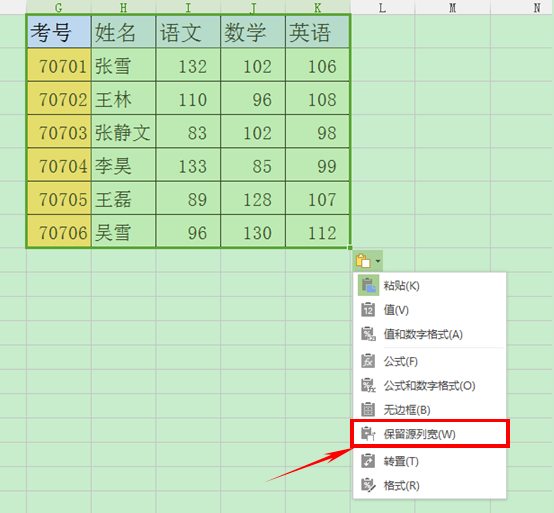 >>免费升级到企业版,赠送超大存储空间
点击后我们发现两个表内容和格式是不是一模一样了呢?
>>免费升级到企业版,赠送超大存储空间
点击后我们发现两个表内容和格式是不是一模一样了呢?
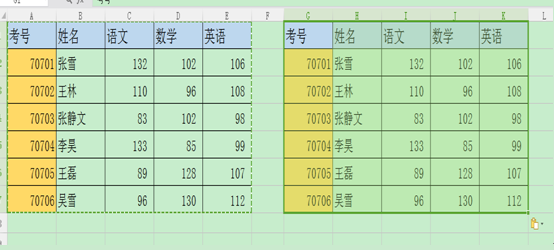 >>免费升级到企业版,赠送超大存储空间
还有第二种简便的方法,大家将鼠标移动到表格的标签栏,单击右键选择“移动或复制工作表”:
>>免费升级到企业版,赠送超大存储空间
还有第二种简便的方法,大家将鼠标移动到表格的标签栏,单击右键选择“移动或复制工作表”:
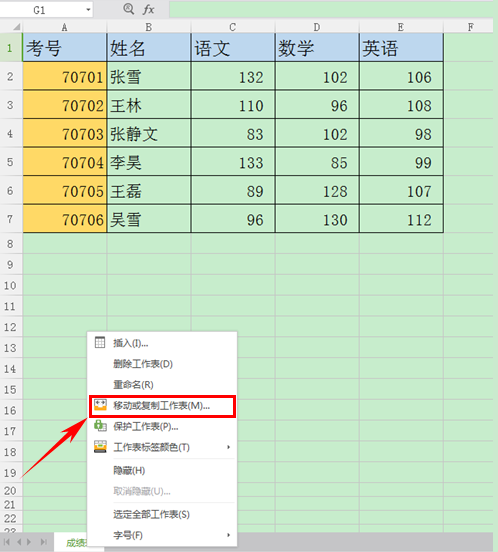 >>免费升级到企业版,赠送超大存储空间
弹出对话框,在“建立副本”处打勾,单击【确定】:
>>免费升级到企业版,赠送超大存储空间
弹出对话框,在“建立副本”处打勾,单击【确定】:
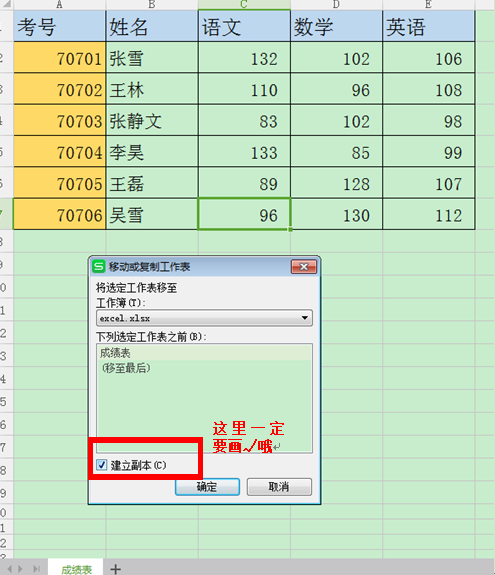 >>免费升级到企业版,赠送超大存储空间
如下图我们可以看到,出现了两个一模一样的工作表了,是不是很简单呢,快快学起来吧~
>>免费升级到企业版,赠送超大存储空间
如下图我们可以看到,出现了两个一模一样的工作表了,是不是很简单呢,快快学起来吧~
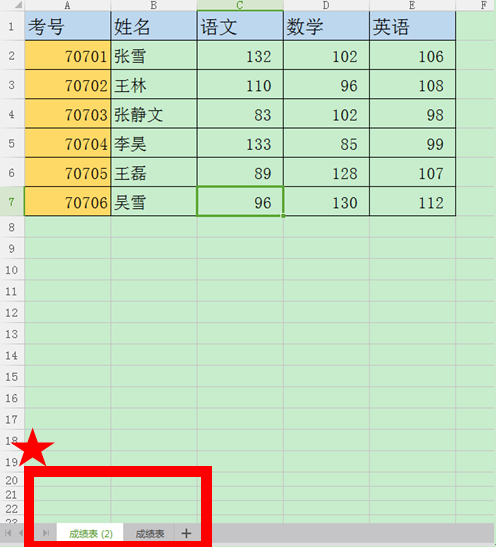

声明:
本站所有文章,如无特殊说明或标注,均为本站原创发布。任何个人或组织,在未征得本站同意时,禁止复制、盗用、采集、发布本站内容到任何网站、书籍等各类媒体平台。如若本站内容侵犯了原著者的合法权益,可联系我们进行处理。